Этот материал описывает, как использовать ваш компьютер для подключения к удаленным базам данных MySQL на серверах Beehosting.
Выберите метод удаленного подключения MySQL
Чтобы удаленно получить доступ к базам данных MySQL, используйте один из следующих методов:
- Туннель SSH: Это более безопасный метод. Вы устанавливаете туннель SSH, который перенаправляет порт с вашего локального компьютера на удаленный сервер MySQL. Трафик MySQL шифруется туннелем SSH.
- Прямое подключение: Можно установить прямое подключение между вашим локальным компьютером и удаленным сервером MySQL. Этот способ проще настроить, но менее безопасен.
После установки удаленного подключения к MySQL вы можете использовать клиентское приложение MySQL для управления вашими базами данных. См. этот материал для получения дополнительной информации.
Метод 1: Настройка туннеля SSH
Процедура настройки туннеля SSH между вашим локальным компьютером и сервером Beehosting зависит от операционной системы локального компьютера.
Microsoft Windows
Чтобы использовать туннель SSH на компьютере под управлением Microsoft Windows, вам понадобится программа-клиент SSH. Beehosting рекомендует использовать PuTTY, который вы можете скачать здесь. После загрузки исполняемого файла PuTTY на ваш компьютер, вы можете настроить туннель SSH.
Чтобы настроить туннель SSH на компьютере под управлением Microsoft Windows, выполните следующие шаги:
- Запустите PuTTY.
- Разверните Connection i в разделе Category, разверните SSH и затем щелкните Tunnels.
- Введите 3306 i в текстовом поле Source port раздела Port Forwarding. Это локальный порт для перенаправления. Введите localhost:3306 i в текстовом поле Destination.
- Убедитесь, что выбраны радиокнопки Local и Auto.
- Щелкните :
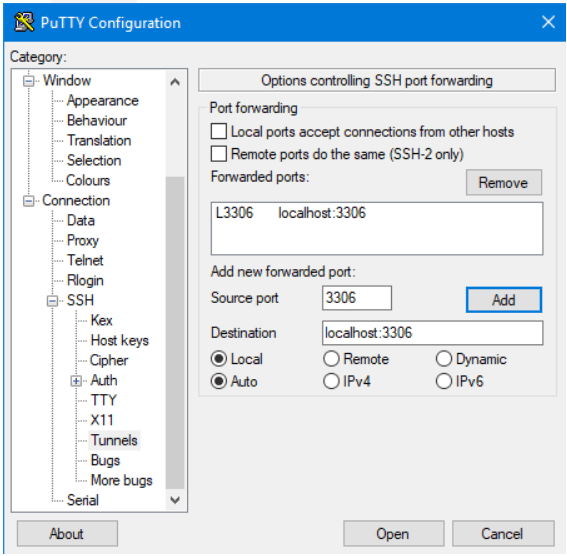
- Щелкните Session i в разделе Category.
- Введите доменное имя вашего веб-сайта или IP-адрес в текстовом поле Host Name (or IP address).
- Введите 7822 i в текстовом поле Port.
- Убедитесь, что выбрана радиокнопка SSH в разделе Connection type.
- Щелкните :
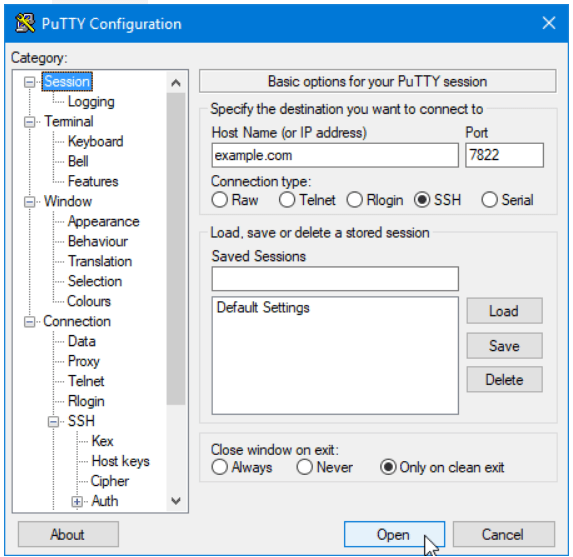
- Если появится предупреждение о безопасности PuTTY относительно ключа хоста сервера, щелкните Yes.
- Когда появится запрос login as, введите ваше имя пользователя Beehosting и ваш пароль.
- Когда появится командная строка удаленного сервера, туннель SSH будет установлен, и вы сможете использовать приложения клиента MySQL на своем локальном компьютере.
Чтобы проверить, что PuTTY правильно перенаправляет порты, вы можете щелкнуть значок в верхнем левом углу окна сеанса PuTTY, а затем щелкнуть Event Log. Если перенаправление портов работает правильно, вы увидите строку, подобную следующей:
Local port 3306 forwarding to localhost:3306
Mac OS X и Linux
Чтобы установить туннель SSH на компьютере под управлением Mac OS X или Linux:
- Откройте окно терминала и введите следующую команду в командной строке. Замените имя пользователя на свое имя пользователя Beehosting и замените example.com на доменное имя вашего сайта:
ssh -p 7822 username@example.com -L 3306:localhost:3306
- Введите свой пароль и нажмите Enter. Когда появится командная строка удаленного сервера, будет установлен SSH туннель, и вы сможете использовать приложения MySQL-клиента на своем локальном компьютере.
2 Метод: Настройка прямого подключения
Чтобы настроить прямое подключение между вашим локальным компьютером и сервером MySQL, вы должны разрешить удаленный доступ MySQL в cPanel. Для получения информации о том, как это сделать, см. этот статью.
Пример подключения ODBC
Приведенная ниже процедура демонстрирует, как настроить удаленное подключение ODBC:
- Запустите Администратор источников данных ODBC.
- Нажмите Добавить, чтобы добавить новый источник данных.
- Выберите драйвер MySQL ODBC в диалоговом окне Create New Data Source.
- Нажмите Finish, чтобы запустить конфигурацию источника данных MySQL Connector/ODBC.
- Введите описательное имя для источника данных в диалоговом окне MySQL Connector/ODBC Data Source Configuration, в текстовом поле Data Source Name.
- Убедитесь, что выбран TCP/IP Server.
- Выполните одно из следующих действий:
- Если вы используете SSH-туннель, в текстовом поле TCP/IP Server введите localhost.
- Если вы используете прямое подключение, в текстовом поле TCP/IP Server введите доменное имя или IP-адрес удаленного сервера.
- Введите 3306 в текстовом поле Port.
- Введите имя пользователя базы данных в текстовом поле User, которое может подключиться к удаленной базе данных.
- Введите пароль для имени пользователя в текстовом поле Password.
- Нажмите Test, чтобы протестировать соединение:
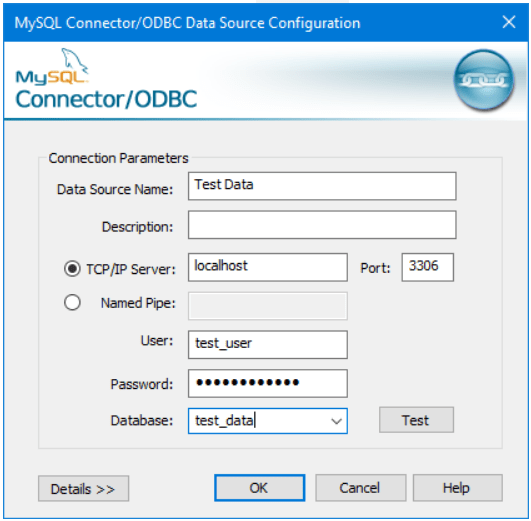
- По желанию, вы можете использовать список Database, чтобы выбрать начальную базу данных для подключения.
- Нажмите OK, чтобы завершить настройку.
Устранение неполадок
Если вы разрабатываете на локальном компьютере, возможно, что локальная копия MySQL уже работает на порту 3306. В этом случае вы получите следующую ошибку подключения:
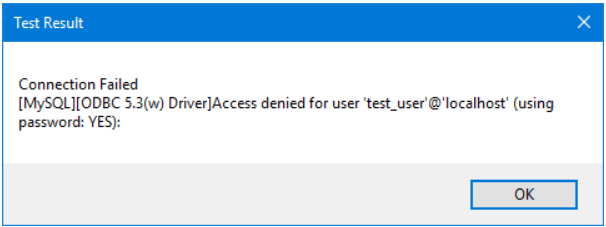
Чтобы исправить эту проблему, создайте туннель с альтернативным локальным портом, а затем подключитесь к удаленному серверу MySQL на этом порту. Следуйте этим шагам, чтобы это сделать:
- Если вы используете PuTTY для создания туннеля, используйте альтернативный исходный порт на странице настройки туннеля. В этом примере используется порт 3307:
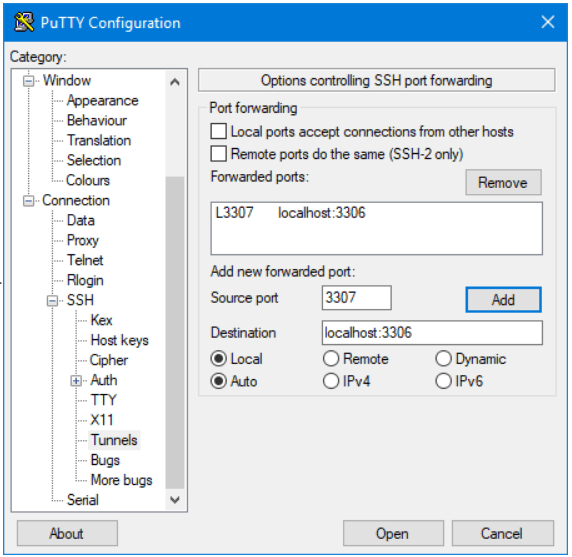 Конфигурация сеанса не изменяется.
Конфигурация сеанса не изменяется. - Для Mac OS X или Linux используйте следующую команду SSH для создания туннеля с локальным портом 3307. Замените username на ваш Beehosting логин и замените example.com на домен вашего сайта:
ssh -p 7822 username@example.com -L 3307:localhost:3306
- Как описано ранее, создайте подключение ODBC, но введите 3307 в текстовом поле Port (вместо
3306
).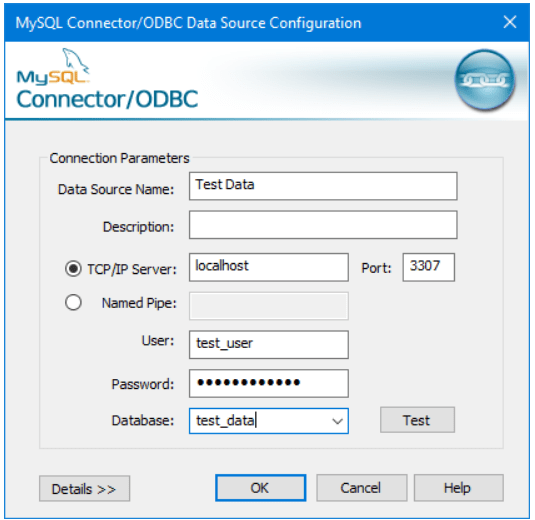
- Теперь вы должны смочь подключиться.
Дополнительная информация
Чтобы просмотреть онлайн-документацию по PuTTY, посетите http://the.earth.li/~sgtatham/putty/0.60/htmldoc/index.html.









